点击查看:u大师u盘启动盘制作工具专业版V4.2
点击查看:u大师u盘启动盘制作工具专业版V4.1
点击查看:u大师u盘启动盘制作工具专业版V4.0
点击查看:u大师u盘启动盘制作教程 详细图解步骤教你怎么装统(Win7PE精简版)
点击查看:u大师u盘启动盘制作教程 详细图解步骤教你怎么装系统(老机版)
点击查看:[图文教程]如何用U盘安装GHOST版Win7系统
联想台式机在很多的政府机关以及商户前台是非常常见的,而联想品牌的台式机也是很多电脑小白的首选,但是对于那些不知道怎么设置u盘启动来装系统的读者来说是很痛苦的,今天小编就来教大家何设置u大师u盘启动盘制作工具为联想品牌台式机的启动u盘,然后装系统。
1.开启电脑电源,狂按F12:

2.出现如下图所示界面,下面小编一一把下面的英文翻译下:
Startup Device Menu为启动项;
ST3250318AS为硬盘;
TSSTcorpDVD-ROM TS-H353B为光驱;
Generic Flash Disk为u盘;
B02 D00 Yukon PXE为网卡。
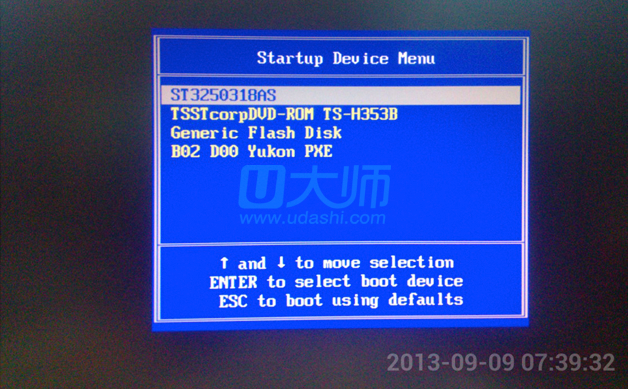
3.通过上面的解释可以得出Generic Flash Disk为u盘,选择Generic Flash Disk然后回车:
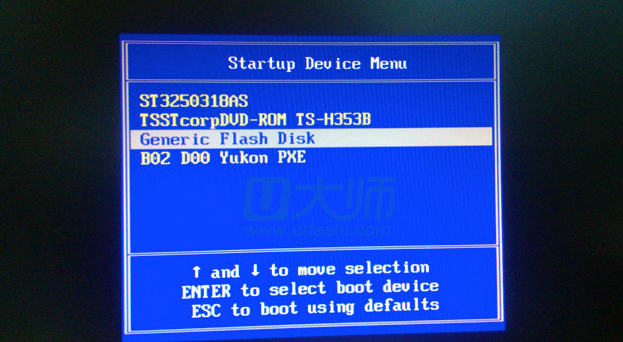
4.后就来到了u大师u盘启动盘制作工具的选择界面了:

读者如果有什么问题或者建议,可以到u大师u盘启动盘制作工具的官网:www.down123.ren 咨询客服。
———————————————————————————————————————————————————————————————
品牌笔记本设置:
联想笔记本F12
宏基笔记本F12
华硕笔记本ESC
惠普笔记本F9
联想ThinkpadF12
戴尔笔记本F12
神舟笔记本F12
东芝笔记本F12
三星笔记本F12
IBM笔记本F12
富士通笔记本F12
海尔笔记本F12
方正笔记本F12
清华同方笔记本F12
微星笔记本F11
明基笔记本F9
技嘉笔记本F12
索尼笔记本ESC
苹果笔记本长按“option”键。

很多联想笔记本起动时,运行到三个点的地方不往后运行了